Med iOS 6 får du mer granulær kontroll over dine ulike e-postkontoer. Akkurat som du kan sette opp en egendefinert signatur for hver e-postkonto, kan du justere varsler på en konto.
For å komme i gang, gå til Innstillinger> Varsler> E-post, og du vil se dine e-postkontoer oppført sammen med en linje for iOS 6s nye VIP-funksjon.

Trykk på en konto og velg om den skal inkluderes i varslingssenteret. Du kan også velge din foretrukne varslingsstil (ingen, bannere, varsler) for kontoen. I den tredje delen fra toppen kan du velge om nye meldinger skal komme med et ikon eller lydvarsel. Til slutt kan du velge om du vil at banneret eller varslingsvarsler skal inkludere en forhåndsvisning av meldingen, og om varsler skal vises i låseskjermbildet.

Denne grad av tilpasning kan være nyttig hvis du har en e-postkonto som får mange ubrukelige e-postmeldinger hver dag. Eller, hvis du mottok en iPhone fra jobb, kan du legge til en personlig konto, men motta kunngjøringer for bare arbeidskontoen din.
En ting jeg har gjort er å slå av merketilmeldinger for begge e-postkontoene jeg satte opp på min iPhone, og slått på merketilmeldinger for bare VIP-er. For å gjøre det, bytt glidebryteren av for Badge-appikon for hver av kontoene dine, og klikk deretter på VIP-menyelementet som er oppført under e-postkontoene dine på Innstillinger> Meldinger> Mail-siden, og kontroller at skyvekontrollen er slått på.
For mer om Apples nye mobile operativsystem, sjekk ut vår komplette guide til iOS 6.





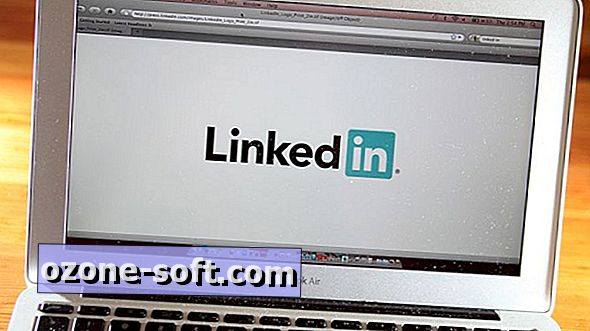







Legg Igjen Din Kommentar